Označite poljubno datoteko.
Jaz sem označil Word datoteko, ki se nahaja v mapi Moji dokumenti.
|
|||||
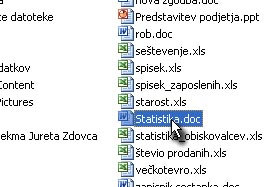 |
|||||
|
|||||
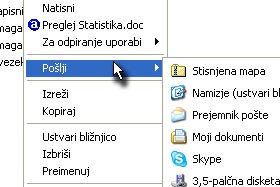
Kliknite na to datoteko z desnim miškinim gumbom in izberite Pošlji...
|
|||||
|
|||||

... ter nato Namizje.
|
|||||
|
|||||

Windows vam bo označeno datoteko kopiral na namzije.
V mojem primeru je ustvaril bližnjico na prej označeno datoteko. |
|||||
|
|
|
|||||

Sedaj bomo ukaz Pošlji malce prilagodili.
Kliknite na meni Start in izberite Moj računalnik. |
|||||
|
|||||

Prikaže se vam struktura vašega računalnika.
Kliknite dvakrat na Lokalni disk (C:). |
|||||
|
|||||
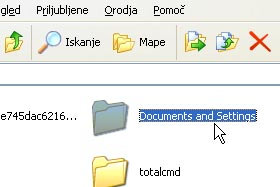
Potem kliknite dvakrat na Documents and Settings.
|
|||||
|
|||||
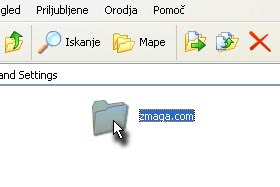
Potem kliknite na vaše uporabniško ime.
V mojem primeru je to zmaga.com. |
|||||
|
|||||

Prikaže se vam struktura vašega uporabniškega imena.
Tukaj bi morali videti tudi mapo SendTo, vendar je skrita. Kliknite na Orodja in izberite Možnosti mape ... |
|||||
|
|||||

Odpre se okno Možnosti mape.
Kliknite na zavihek Pogled. |
|||||
|
|||||
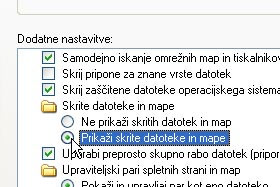
Prikažejo se vam dodatne možnosti za pogled mape.
Poiščite in označite Prikaži skrite datoteke in mape ter spodaj kliknite na gumb V redu. |
|||||
|
|||||
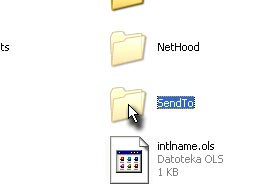
V mapi se prikažejo še ostale skrite mape in datoteke.
Kliknite na mapo SendTo. |
|||||
|
|||||
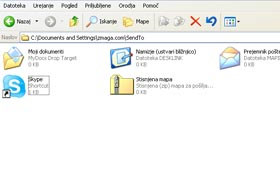
Prikaže se vam struktura na začetku omenjenga ukaza Pošlji.
Tukaj sedaj lahko ukaze brišete, dodajate itd... |
|||||

